3ds Max 单人沙发制作
来源:网络收集 点击: 时间:2024-04-26单击“创建”/几何体“按钮,在命令面板”Standard Primitives“下拉列表框中选择”Extended Primitives“(扩展基本体),再单击ChamferBox”(切角长方体)按钮,单击“修改”按钮,进去修改面板,修改“Length”(长度)为600,“Width”(宽度)为600,“Height”(高度)为130,“Fillet”(圆角)为20,“Fillet Segs”(圆角分段)为3。
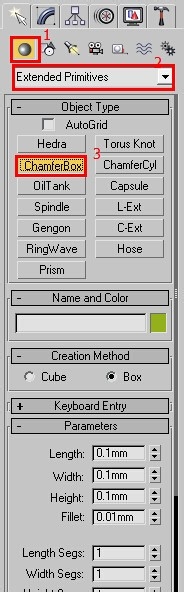
 2/7
2/7在前视图中,按住Shift“键利用移动复制的方式,将切角长方体沿y轴向上复制一个,将“Fillet”(圆角)修改为30,“Height”(高度)为120,作为“沙发座”。
 3/7
3/7确认复制出的切角长方体处于选择状态,按Alt+A键或者点击工具栏中”Align“(对齐命令),在前视图选择“沙发底座”,在对齐命令窗口中选择Y轴对齐,当前物体的最小点,对齐目标物体的最大点。
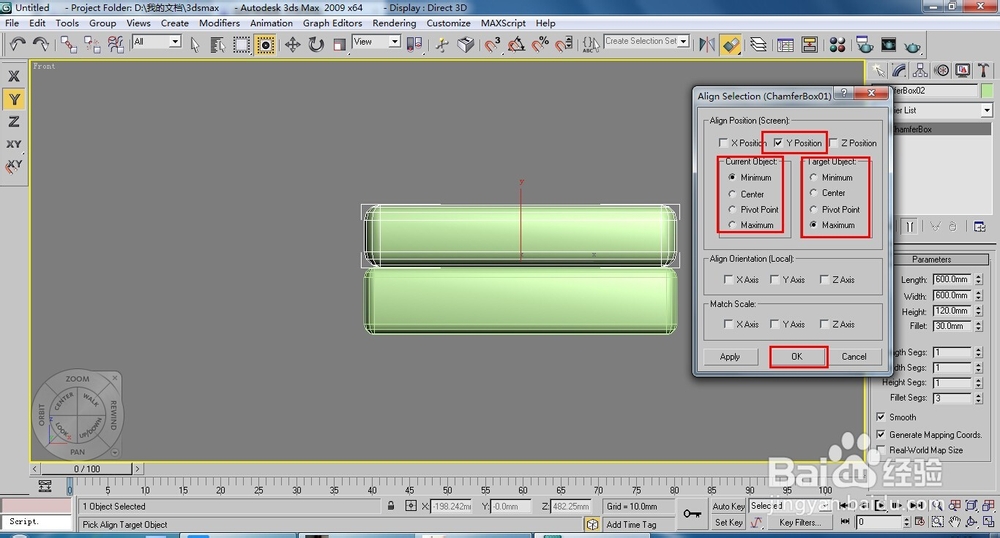 4/7
4/7再用“切角长方体”创建沙发“扶手”,数据如图,并用对齐命令对齐,并复制一个作为另一侧的扶手。
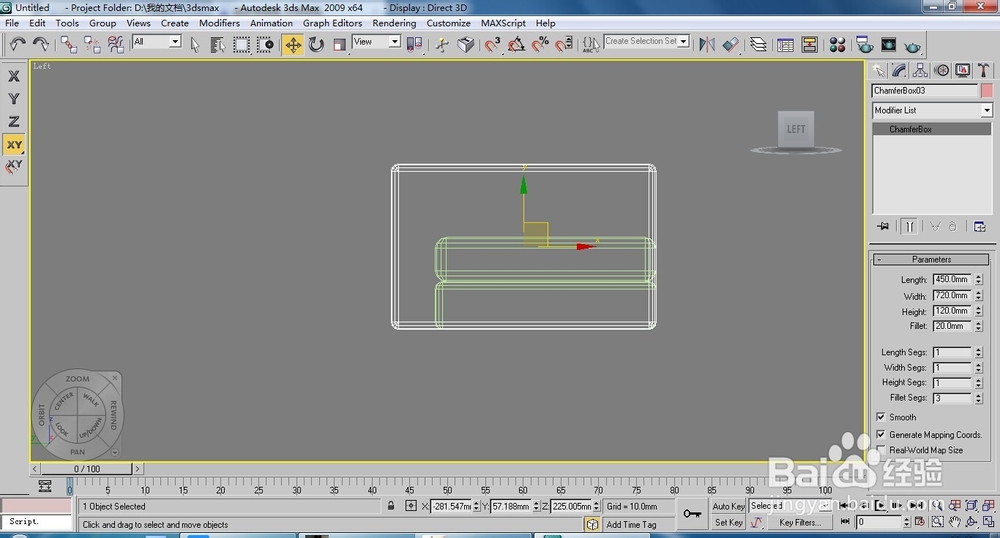
 5/7
5/7在顶视图“扶手”的下面创建一个40*40*100的长方体,作为“沙发脚”,再复制出另一条“沙发腿”,并用“对齐”命令将其对齐。
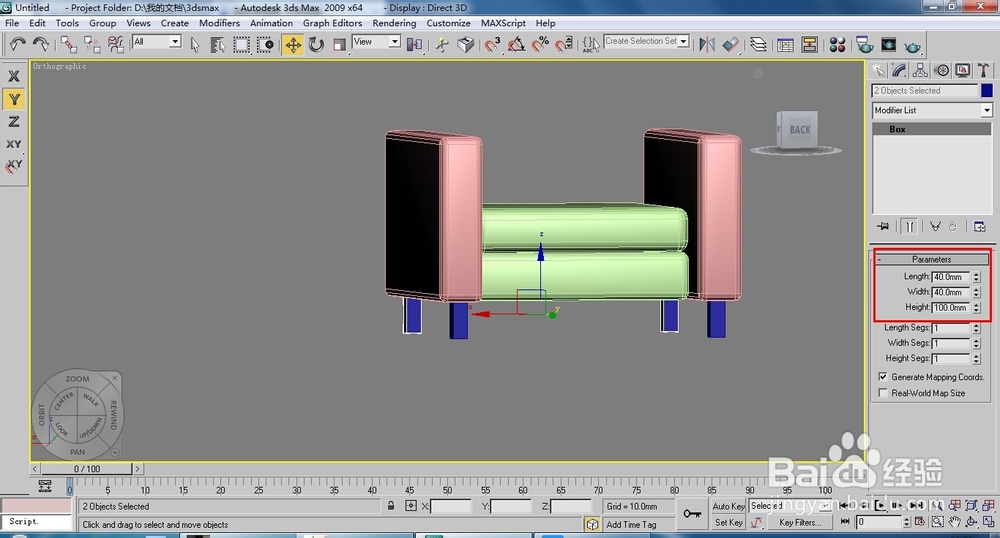 6/7
6/7在前视图创建一个“长度”为450,“宽度”为600,“高度”为100,“圆角”为15,“圆角分段”为3的切角长方体,作为沙发“靠背”造型,并用对齐命令对齐。
 7/7
7/7复制一个“靠背”,放在沙发座的上面,调整一下参数,再用工具栏中的“旋转”工具在前视图中进行旋转到恰当位置。
 沙发
沙发 版权声明:
1、本文系转载,版权归原作者所有,旨在传递信息,不代表看本站的观点和立场。
2、本站仅提供信息发布平台,不承担相关法律责任。
3、若侵犯您的版权或隐私,请联系本站管理员删除。
4、文章链接:http://www.1haoku.cn/art_600622.html
 订阅
订阅